Resumen :
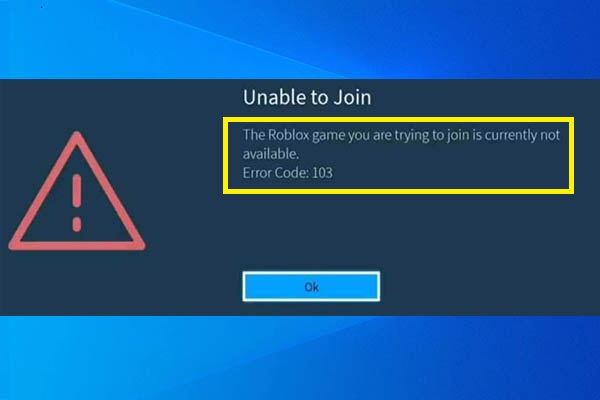
El código de error 103 de Roblox suele aparecer cuando intentas jugar en la consola Xbox One. Es bastante aburrido. Hoy, MiniTool se centraría en este error, analizando las causas del error y explorando soluciones.
Roblox, una plataforma de juegos MMO, permite a los usuarios crear y desarrollar juegos para otros. Puede proporcionar juegos de género creados por el usuario, incluidos juegos de carreras, juegos de rol de acción, juegos de simulación, etc.
Roblox puede ejecutarse en dispositivos como Microsoft Windows, iOS, Android, macOS, Xbox One, Fire OS y plataformas Macintosh. Recientemente, los usuarios de Xbox One informaron que no pueden jugar ningún juego en Roblox y reciben el código de error 103 de Roblox.
El error suele ir acompañado del mensaje «El juego de Roblox al que estás intentando unirte no está disponible actualmente». ¿Por qué ocurre este error? La siguiente sección se lo explicará.
¿Qué desencadena el código de error 103 de Roblox?
Hay muchos factores que pueden llevar al código de error 103 de Roblox. Después de leer muchos documentos, hemos encontrado algunas posibles razones para el código de error 103 de Roblox. Se resumen a continuación.
Fecha de nacimiento (DDN): Si inicia sesión en una cuenta con un DOB menor de 13 años, no puede unirse al mundo creado por el usuario a menos que cambie la privacidad.
El contenido de otras personas está deshabilitado: Si solo experimenta este error con una cuenta infantil, es posible que el contenido de otras personas esté bloqueado para ese tipo de cuenta.
Problemas con NAT: Cuando los puertos utilizados por Roblox no se reenvían correctamente, el código de error – 103 puede aparecer en su consola Xbox One.
Problema de firmware: Los archivos que el sistema operativo utiliza temporalmente también son responsables del código de error 103 de Roblox.
Instalación incorrecta del juego: En algunos casos, la instalación incorrecta del juego también puede resultar en el código de error 103 de Roblox.
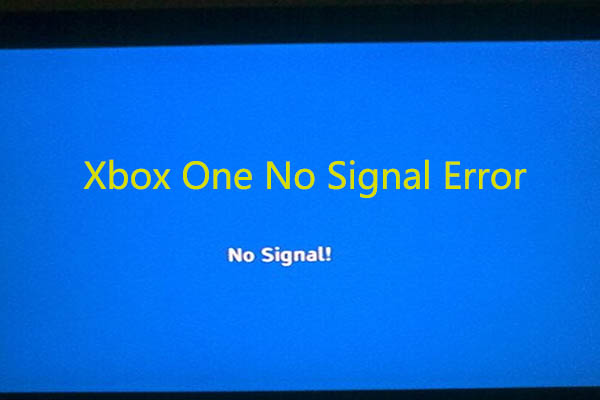
Debido a un error de falta de señal en Xbox One, su consola no se mostrará en su televisor o monitor. Es enervante. Bueno, puedes resolverlo con los métodos dados en este artículo.
Arreglo 1: ciclo de energía
Una solución rápida y fácil para el código de error de Roblox es apagar y encender. Esta operación puede terminar eliminando los condensadores de potencia, lo que puede solucionar el problema causado por un firmware defectuoso. Ahora inicie el proceso de ciclo de energía siguiendo los pasos a continuación.
Etapa 1: Asegúrese de que su consola Xbox One esté completamente iniciada y en modo de suspensión.
2do paso: Mantenga pulsado el Xbox hasta que la luz delantera se apague y escuche que los ventiladores se apagan.
Paso 3: Cuando la consola esté completamente apagada, espere al menos 1 minuto.
Consejo: Para asegurarse de que los condensadores de potencia estén completamente limpios, puede desconectar el cable de alimentación después de apagar la consola.
Paso 4: Vuelva a conectar el cable de alimentación y encienda la consola sosteniendo el Xbox botón. Cuando la consola termine de arrancar, abre Roblox y únete a un multijugador para ver si el código de error de Roblox desaparece.
Notar: El procedimiento de ciclo de energía es exitoso si la animación de arranque más larga dura más de 5 segundos.
Solución 2: crea una nueva cuenta de Roblox
Como se mencionó anteriormente, el problema de DOB puede resultar en el código de error 103 de Roblox. Además, muchos jugadores han afirmado que Xbox One tiene una capa adicional de configuración de privacidad que puede evitar el acceso a cuentas de niños sin los permisos necesarios.
En este caso, puede intentar crear una nueva cuenta de Roblox para corregir el código de error – 103. Aquí están los pasos detallados para hacerlo en una PC o dispositivo móvil.
Etapa 1: Haga clic aquí para visitar la página de creación de cuentas de Roblox.
2do paso: Luego haga clic en el Inscribirse en la parte superior derecha de la página.
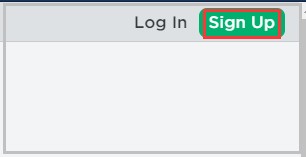
Paso 3: En la ventana emergente, elija su fecha de nacimiento y asegúrese de que la edad sea mayor de 18 años. Después de ingresar la información, haga clic en el botón Inscribirse botón.
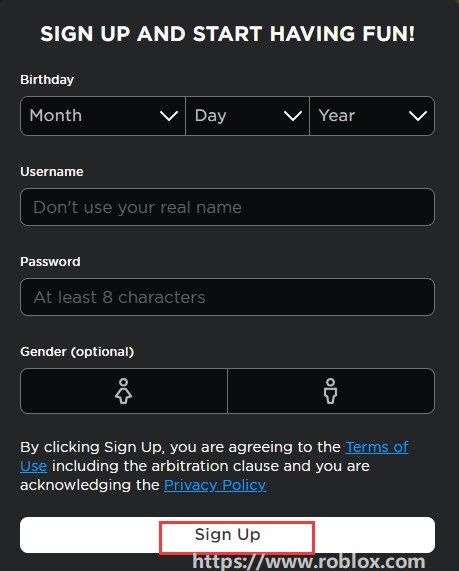
Paso 4: Después de crear la cuenta, regrese a su consola Xbox One y haga clic en Inicie sesión como su cuenta de Roblox. Luego, únete a un mundo para ver si el código de error de Roblox desaparece.

Es molesto que la instalación de un juego de Xbox One se haya detenido en o cerca del 0%. Este artículo explora los 8 métodos principales para corregir el error de detención de instalación de Xbox One.
Solución 3: puertos de reenvío utilizados por Roblox
Aunque la mayoría de los enrutadores modernos reenvían el puerto automáticamente, la función de apertura de NAT se puede desactivar si realiza algún cambio en su enrutador. Si es así, debe configurar los ajustes del enrutador manualmente.
Si está utilizando Wi-Fi, vaya a la página de inicio de sesión del enrutador. Después de acceder a la página de inicio del enrutador, navegue hasta UPnP en la configuración de su enrutador. Encienda el enrutador y guarde los cambios. Después de eso, verifique si el código de error de Roblox aún persiste.
Solución 4: reinstale el juego
Puede reinstalar juegos en Roblox siguiendo los pasos a continuación para resolver el código de error: 103 también.
Etapa 1: Abrir Xbox One guía de menú presionando el Controlador Xbox One botón, luego vaya a Mi juego y mis aplicaciones menú.
2do paso: En el menú que se muestra, busque y haga clic en Instalación de Roblox.
Paso 3: Haga clic en Desinstalar todo seguir. Debes tener en cuenta que al hacer esto, te asegurarás de instalar el juego base con cada complemento y actualización del juego instalados.
Paso 4: Después de desinstalar, reinicia la consola Xbox Once y luego reinstala el juego.


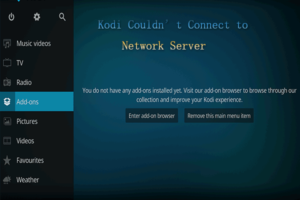
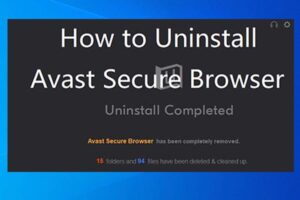
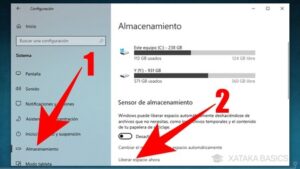
![Lee más sobre el artículo Cómo solucionar problemas de discordia de Rainbow Six Siege [Easy Guide]](https://discoduro.club/wp-content/uploads/2021/11/como-solucionar-problemas-de-discordia-de-rainbow-six-siege-easy-guide-300x200.jpg)
